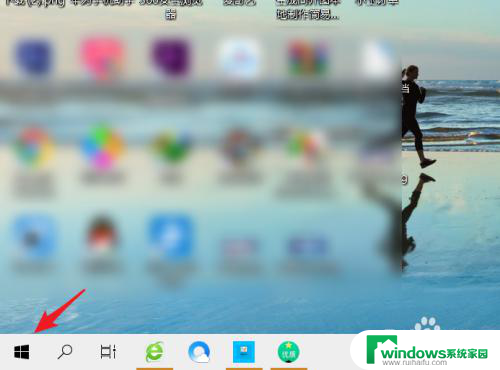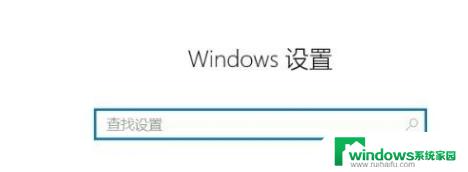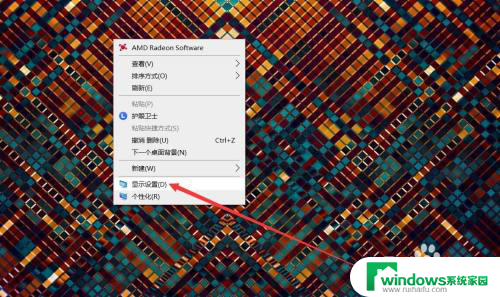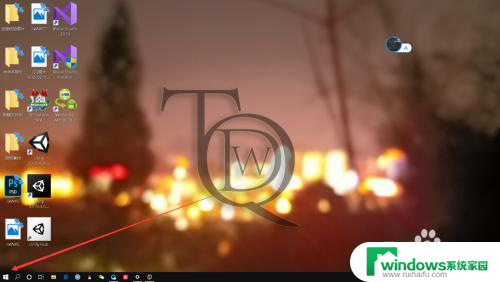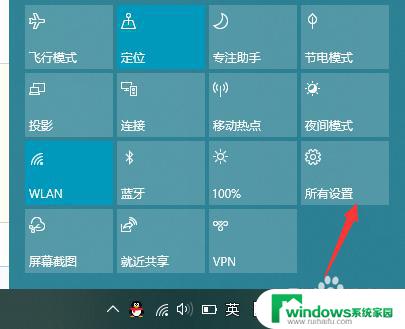戴尔笔记本怎么关闭鼠标触摸板 Dell笔记本如何关闭触摸板
更新时间:2023-10-26 09:52:47作者:yang
戴尔笔记本怎么关闭鼠标触摸板,戴尔笔记本的触摸板在使用时可能会不小心触碰到,造成一些不必要的麻烦,为了解决这个问题,许多用户都希望能够关闭触摸板,以便更加专注地使用鼠标。如何关闭戴尔笔记本的触摸板呢?在本篇文章中我们将向大家介绍一些简单而有效的方法,帮助您轻松关闭戴尔笔记本的触摸板。无论您是想在使用外接鼠标时避免触碰到触摸板,还是希望通过关闭触摸板来延长电池的使用时间,本文都将为您提供解决方案。让我们一起来了解如何关闭戴尔笔记本的触摸板吧!
具体方法:
1.打开戴尔笔记本进入系统后,点击左下方的win图标。
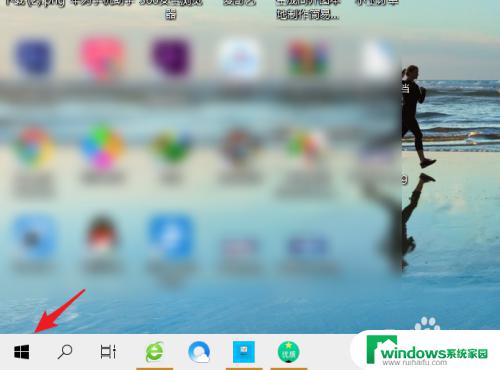
2.点击后,在上方的窗口中。选择设置的图标进入。
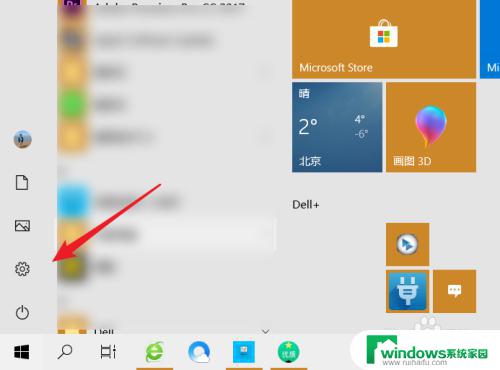
3.进入设置界面后,点击设备的选项。
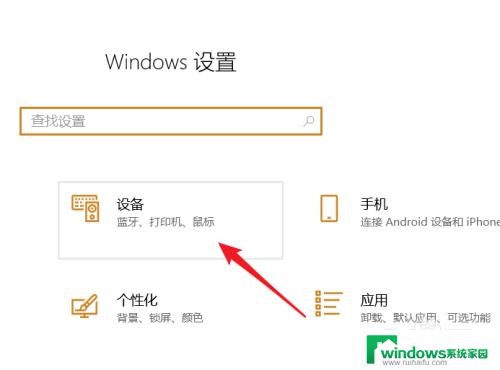
4.在设备界面,点击左侧的触摸板选项。
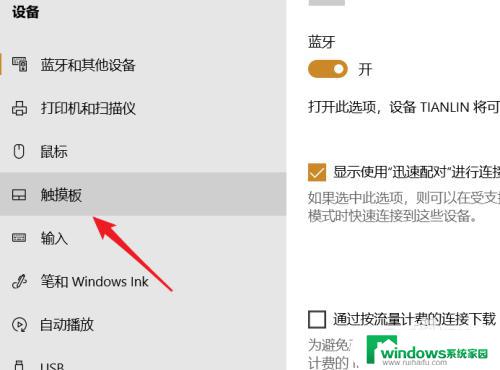
5.点击后,将触摸板后方的开关关闭。
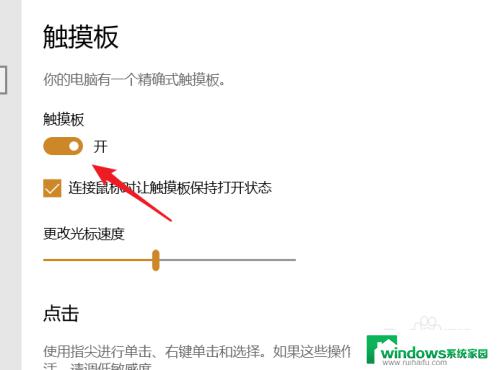
6.关闭后,就无法使用戴尔笔记本触摸板的功能。
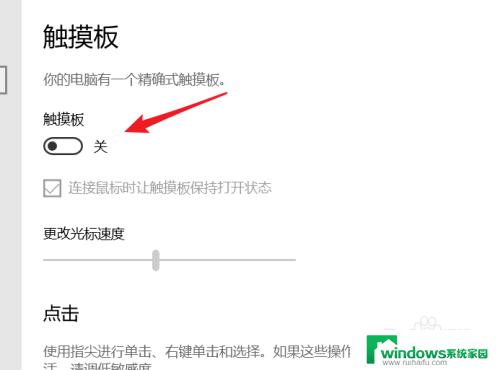
以上是关于如何关闭戴尔笔记本鼠标触摸板的全部内容,如果您遇到相同的问题,可以按照本文提供的方法解决。